IP и анонимность в интернете. Обеспечение анонимности в сети
Содержание:
Как обезопасить себя в сети интернет
Конечно, наткнувшись на такой сервис, становится не по себе — фактически вся информация о вас, вашем компьютере и месте вашего пребывания на виду. А нам то казалось, все что мы делаем в интернете, на какие сайты заходим и пр. скрыто или анонимно. Нет это конечно, не так. Более того, приватное посещение всемирной паутины не существует. Если только отказаться от интернета и перейти на кнопочный телефон. Но вряд ли вы пожертвуете таким уровнем своего комфорта. Чтобы максимально обезопасить себя от чужих глаз, способы есть — достаточно соблюдать следующие советы:
- Не оформляйте скидочные карты, которые предлагает магазин при какой-либо покупке. Да, конечно, вы останетесь без выгодных акций и не сэкономите энную сумму денег, зато ваши данные не утекут в неизвестном направлении. Запомните раз и навсегда – скидочные карты оформляются для того, чтобы получить доступ к вашим персональным данным, а не для того, чтобы вас порадовать очередной скидкой.
- Удалите аккаунты из всех соцсетей. Если это невозможно, оставьте основные, но сотрите все ваши личные данные и уберите фото, поменяв его на обычную картинку.
Наверняка, вы в курсе, почему не стоит постить какие-либо ваши истории с фотографией и указанием геолокации. Ну, просто потому, что вас могут ограбить, уволить, осудить просто за обычный пост на вашей странице. Кстати, страховые компании и банки изучают ваши аккаунты и есть вероятность отказа в кредитах или повышении процентных ставок, если информация со страниц вызывает подозрения.
- Отключите в телефоне автопоиск Wi-Fi. Есть компании, расставляющие по городу роутеры, которые считывают mac-адрес телефона для доступа к вашему текущему местоположению и перемещениям. Это делается для того, чтобы считать информацию о вас и перепродать третьим лицам.
- Не используйте для оплаты товара в магазинах дебетовую или кредитную карту. Снимайте наличные и расплачивайтесь. Когда вы производите оплату, банк систематизирует информацию о ваших покупках, передвижениях и также может перепродавать ее кому-угодно, если потребуется.
- Поставьте в настройках смартфона запрет на доступ к вашим координатам, контактам, к личной информации.
- Установите VPN, чтобы провайдер не смог отследить вас. Лучше платный, так как бесплатные грешат тем, что получают доступ к вашим данным и перепродают их.
- Установите блокировщик рекламы, блокирующий cookies и прочие данные о вашем интернет-перемещении.
И самое главное, прежде чем зарегистрироваться на каком-либо сайте, в приложении или при оформлении покупки, задумайтесь, а для чего им ваша личная информация. Ваши данные – они только ваши. Берегите их.
Переменные окружения
http://www.multiproxy.org/cgi-bin/test-cgi.pl
— здесь собраны практически все переменные окружения (информация, которую
передает Ваш компьютер о себе в Internet). Кроме того, они сгруппированы
— наиболее важные находятся сверху.
http://www.glocksoft.net/cgi-bin/jenv.cgi
— здесь информация о Вашем компьютере также сгруппирована по темам,
и кроме того, выделена цветом. Информация о Вашем IP-адресе (или IP
Вашего proxy) — в самом верху.
Адресов еще очень много, о каждом можно говорить отдельно. Просто приведу
список дополнительных адресов с информацией о Вашем компьютере (информация
дана в самом различном виде):
http://blake.prohosting.com/fet/env.cgihttp://aatools.virtualave.net/cgi-bin/jenv.cgihttp://cpcug.org/scripts/env.cgi
Если Вы полагаете, что ряд непонятных строчек — это все, что можно
узнать о Вас, то вы ошибаетесь.
Если Вы не используете анонимный proxy сервер, то всего лишь по одному
IP адресу о Вас можно узнать многое. Итак…
А я пользуюсь анонимным прокси
Ну что же, это замечательно. А не хотите ли проверить Вашу анонимность?
То есть прокси-то анонимен, а вот можно ли узнать Ваш IP? Да запросто!
Если у Вас есть поддержка Java, то загляните на адрес:
Там представлена вся та же информация, что и на адресах, перечисленных
выше, но и кроме того(!) есть поле сверху — и в нем Вы можете увидеть
Ваш реальный IP адрес! Хитрость тут
состоит в том, что программы на Java могут сами обращаться в Internet
— и при этом не использовать прописанный в настройках браузера прокси-сервер!
Ну и конечно же, в этом случае совершенно не проблема определить Ваш
IP.
Хочу обратить внимание: если Вы используете Socks-ификацию браузера,
или же подключаетесь через корпоративный proxy сервер (когда подключение
компьютера напрямую к Internet невозможно, а только через прокси), то
Ваш IP не будет виден!
Still’s
Proxy Checker Center — содержит набор всевозможных тестов прокси
сервера на анонимность, включая Java-проверку (если у Вас включена Java,
то она покажет Ваш реальный IP).
http://www.stilllistener.addr.com/checkpoint1/index.shtml
— проверка анонимности прокси (несколько обширных тестов покажут абсолютно
всю информацию о системе).
http://stealthtests.lockdowncorp.com
— более 10 тестов на проверку анонимности в Интернет.
http://shadowsecurity.net.ua/r/checking.shtml
— скрипт для проверки прокси серверов. Описание переменных можно посмотреть
на http://shadowsecurity.net.ua/r/checking3.shtml
http://www.anonymprom.com/free/check
— проверка анонимности прокси. Стандартные параметры проверки (IP, Browser,
OS и так далее).
http://www.anonymize.net/current-ID.phtml
— проверка анонимности прокси (IP, proxy server, real IP, host, whois)
http://shadowsecurity.net.ua/r/checking3.shtml
— описание переменных окружения, proxy checker (на основе www.proxychecker.ru)
Насколько безопасен OpenVPN
Поделиться в Фейсбуке
Поделиться ВКонтакте
Твитнуть
+1
В прошлой статье я писал о том, как настроить свой собственный OVPN (OpenVPN). К сожалению, более-менее стандартный конфиг хоть и не раскрывает реальный IP-адрес клиента (это хорошо), но все же обнаруживает сам факт существования средств анонимизации (это не есть хорошо). Сегодня я расскажу, как именно происходит детекция и как с ней бороться 😉

Итак, если зайти сюда то вот что мы увидим:

Как видим из скриншота, утечка информации происходит по следующим пунктам:
- Открытые порты web proxy
- Разница во временных зонах (браузера и IP)
- Принадлежность IP хостинг провайдеру
- Определение туннеля (двухсторонний пинг)
- VPN Fingerprint
Постараемся максимально устранить утечки данных. По порядку.
#1 Открытые порты web proxy
Эту “проблему” исправить легче всего — это и не проблема вовсе. Достаточно, чтобы на сервере, где у вас установлен и настроен OpenVPN не было никакого web-сервера (apache/nginx). В моем случае, web-сервер там есть, меня это не особо напрягает. Поэтому переходим к следующему пункту.
#2 Разница во временных зонах (браузера и IP)
Проще всего будет изменить время на клиентском устройстве и привести его в соответствие с временной зоной той страны и/или города, где физически находится OpenVPN-сервер.
#3 Принадлежность IP хостинг провайдеру
Увы, не изменить никак 🙁
#4 Определение туннеля (двухсторонний пинг)
Заходим в настройки ufw:
nano /etc/ufw/before.rules
| 1 | nanoetcufwbefore.rules |
Приводим секцию к такому виду:
# ok icmp codes
-A ufw-before-input -p icmp —icmp-type destination-unreachable -j ACCEPT
-A ufw-before-input -p icmp —icmp-type source-quench -j ACCEPT
-A ufw-before-input -p icmp —icmp-type time-exceeded -j ACCEPT
-A ufw-before-input -p icmp —icmp-type parameter-problem -j ACCEPT
# -A ufw-before-input -p icmp —icmp-type echo-request -j ACCEPT
|
1 |
# ok icmp codes -Aufw-before-input-picmp—icmp-type destination-unreachable-jACCEPT -Aufw-before-input-picmp—icmp-type source-quench-jACCEPT -Aufw-before-input-picmp—icmp-type time-exceeded-jACCEPT -Aufw-before-input-picmp—icmp-type parameter-problem-jACCEPT # -A ufw-before-input -p icmp —icmp-type echo-request -j ACCEPT |
Перезапускаем ufw:
ufw disable
ufw enable
|
1 |
ufw disable ufw enable |
Все, теперь туннель определяться не будет.
#5 VPN Fingerprint
Открываем конфиг VPN-сервера:
nano /etc/openvpn/server.conf
| 1 | nanoetcopenvpnserver.conf |
После строки:
keepalive 10 120
| 1 | keepalive10120 |
Добавляем строку:
mssfix 0
| 1 | mssfix |
Перезапускаем VPN-сервер:
service openvpn restart
| 1 | service openvpn restart |
Если вы используете Viscosity (как я рекомендовал в прошлой статье), то заходите в свойства соединения, затем вкладка “Расширенные настройки” и в поле “Введите дополнительные команды для OpenVPN” пишем:
mssfix 0
| 1 | mssfix |
Пробуем прогнать тест еще раз:

Как видите — остался только 80-й порт, который я просто не стал убирать и IP, принадлежащий датацентру — но тут мы уже ничего не можем сделать. Базовая часть настроек выполнена, но это еще не все, есть еще нюансы 😉 Едем дальше, заходим вот сюда. И видим печальный результат:

#1 Отключаем Flash в браузере
Я использую Google Chrome (для других браузеров ищите как отключить в гугле), в адресной строке пишем:
chrome://plugins
| 1 | chrome//plugins |
Ищем там Adobe Flash Player и вырубаем его.
#2 Включаем опцию запрета отслеживания в браузере (Do Not Track)
В Google Chrome это делается в настройках, пункт меню — “Личные данные”, затем ставим галочку на пункте меню “Отправлять с исходящим трафиком запрос “Не отслеживать””.
#3 Отключаем WebRTC в браузере
Для Google Chrome есть плагин WebRTC Leak Prevent, ставим его.
В финале Whoer показал мне вот такую картинку:

Разное системное время Whoer определил по временной зоне (да, ее тоже надо исправлять). Язык тоже, думаю, понятно как узнал. На мой взгляд, это не является великой проблемой, т.к. путешествующий (условно) пользователь вполне логично будет иметь отличную от места пребывания временную зону и время, равно как и локаль. По большому счету, сделать то, что я описал в статье — лишним не будет 😉 Ну а для параноиков будут совсем иные рецепты. На связи, пишите в комментарии, если будут вопросы 😉
Я советую хостинг Linode и Digital Ocean. Рефам помощь в установке и настройке — бесплатно!
- ← OVPN (OpenVPN) своими руками
- Как избежать утечки трафика при использовании OpenVPN на Android →
Charon v0.6
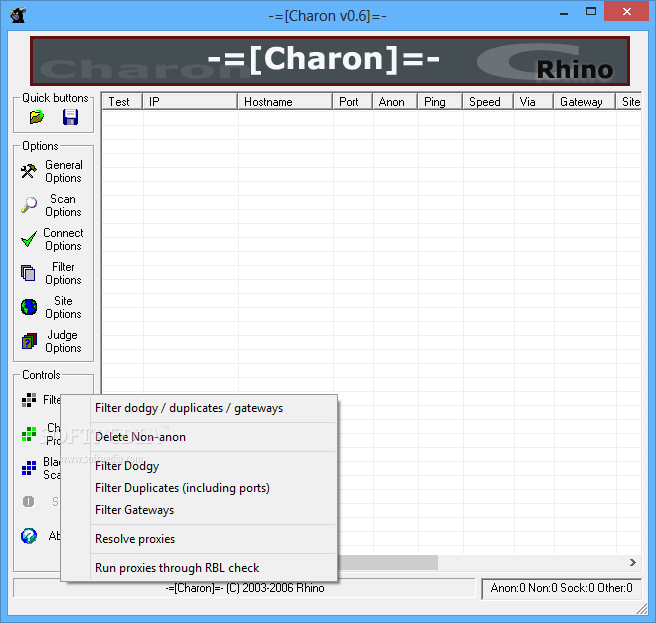
Программа проверки работоспособности, функциональности и анонимности прокси серверов по списку, с заданными параметрами. Гибкие сетевые настройки позволяют настроить программу практически с любыми требованиями к сетевому трафику, устанавливая таймаут на соединение, выделяя заданное количество активизирующихся потоков, количество попыток опроса каждого IP адреса, ручное и автоматическое редактирование списка веб-адресов для проверки анонимности.
Основные функциональные особенности:
- использование многоуровневой фильтрации IP адресов по адресу, порту, зоне, стране и др.
- расширенный импорт и экспорт списков прокси-серверов: поддержка работы с буфером обмена, работа со списками сетевых сканеров AngryIPScanner и Superscanner;
- проверка прокси-серверов при помощи *RB*L сервисов;
- автоматический поиск публичных списков прокси-серверов при помощи поисковых систем;
- проверка http, socks 4/5 прокси;
- проверка пинга и скорости прокси сервера
Итак, приступим. Для начала скачиваем программу Charon v0.6 с раздела Files на нашем сайте. В архиве лежит русская версия. Запускаем. Слева видим Опции.
Основные настройки
Ставим галочки на пунктах:
- “Проверять ваш IP перед началом проверки прокси”;
- “Сохранять прокси-лист при выходе”;
- “Сохранять количество успешно обработанных страниц”.
Остальные снимаем.
Настройки соединения:
Обязательно ставим “Внешние Judges”. Дальше выставляем количество потоков, можно 500, но не более 1000. Таймаут 10. Количество повторных таймаутов 2. Едем дальше – Проверять HTTP – прокси. Проверять страну. Если ищете socks – прокси, то ставим “Проверять сокс 4, 5”. Жмем ОК.
Настройки Judge:
Список Judge – серверов можно найти в интернете, или взять отсюда. Жмем правой кнопкой по полю “Неиспользуемые Judges”, вставить из буфера. Теперь тыкаем кнопку “Удалить дубликаты” и “Test Judges”. По окончанию проверки жмем “Удалить мертвые”. Все, теперь у вас есть рабочие Judges. Сортируем их по пингу, выбираем несколько самых быстрых, правой кнопкой по ним – “Переместить в рабочие”. Закрыть.
Все, мы настроили сканер для работы. Теперь вставляем наш список прокси в главное окно. Смотрим влево, видим пункт “Управление”. Выбираем пункт “Фильтр”, там “Отфильтровать дубликаты (включая порты)”. Это чтобы в нашем списке случайно не попалось двух одинаковых прокси. Далее в разделе “Управление” выбираем “Проверить прокси” – проверить на анонимность все прокси. Пошел процесс. По завершению сканирования выбираем “Фильтр” – “Удалить не анонимные”. Готово.
Анонимность в интернете.
IP-адрес является уникальным идентификатором сетевого узла в любой компьютерной сети, составляемый номеров узла и сети. Этот адрес может быть изменяемым (динамическим) и неизменяемым (статическим). Вид адреса напрямую зависит от типа сети и её настроек. Если это локальная сеть, то адрес может быть как постоянной величиной заданной администратором, так и изменяться при каждой перезагрузке компьютера. Для подключения к сети интернет вид IP-адреса зависит от конкретного провайдера и традиционно является статическим.
Для всех портов маршрутизатора предусмотрено наличие собственного адреса, чтобы можно было подключать к нему несколько компьютеров. При этом даже один компьютер может быть подключён к различному количеству сетей. Для этого лишь необходимо наличие соответствующего количества IP-адресов, ведь они характеризуют не отдельное устройство (компьютер, маршрутизатор и прочее), а лишь сетевое соединение.
При подключении через локальную сеть все устройства, которые находятся в рамках установленной сети, будут видеть адрес вашего компьютера, который был присвоен шлюзу (серверу) или маршрутизатору в данной сети. Если же вы выходите во всемирную сеть, то вашему компьютеру предоставляется уникальный IP-адрес, который не повторяется ни на одном устройстве, подключённом к интернету.
Для чего необходимо знать и как определить свой IP-адрес?
В современном мире у множества людей нередко возникает необходимость подключения к их рабочему или домашнему компьютеру, чтобы узнать ту или иную информацию, либо скачать нужные файлы. Однако независимо от того, какой Telnet или FTP-клиент вы будете использовать, он потребует у вас адрес устройства, к которому вам необходимо подключиться. Поэтому стоит заранее позаботиться о том, чтобы узнать свой IP-адрес. Для этого можно воспользоваться сервисом 2ip.ru, который в считанные секунды отобразит ваш адрес и многие другие параметры.

Действительно ли знание IP-адреса может помочь узнать фактический адрес пользователя?
Зачастую такими вопросами задаются лишь злоумышленники или те люди, которые опасаются их действий. Конечно же, рядовой пользователь интернета не сможет узнать ваш реальный адрес даже при знании вашего IP, но вообще такая возможность не исключается, поэтому стоит её учитывать при совершении всех действий в интернете.
Вся информация о вас хранится у вашего провайдера и по каждому IP можно ознакомиться с полным списком действий в сети, а также вашими личными данными, включая ваше место жительства. Но вам не стоит опасаться, что незнакомым людям будет выдана эта информация. Такое действие возможно только при возбуждении против пользователя уголовного дела и отправки соответствующего запроса к провайдеру, предоставляющему вам услуги.
Также не стоит обольщаться возможностью выйти в сеть с помощью мобильного телефона. Все операторы также хранят о вас информацию, включая предоставляемый вам IP-адрес, время нахождения в сети, модель и номер телефона, с которого осуществлялся доступ, а также прочая необходимая информация. Все эти данные провайдеры и операторы сотовой связи обязаны хранить указанное законом время, которое для различных случаев может составлять от 3 до 5 лет.

Это же касается и использования анонимных прокси-серверов, ведь всего один соответствующий запрос от государственной структуры — и все данные по вам будут предоставлены затребовавшим их органам. При этом не станет выходом из ситуации и использование множества прокси, ведь это хоть и отодвинет сроки определения вашей личности, но не сделает это невозможным.
Поэтому стоит помнить, что даже при работе в интернете стоит соблюдать законы этики и человечность. Даже если вы работаете в анонимных сервисах, которые не позволят пользователям узнать вашу личность, не нужно забывать о вопросах совести, которая может вас мучить после совершения непозволительного действия. А если это действие является, к тому же, уголовно наказуемым, тогда вам грозит криминальная ответственность после определения вашей личности спецслужбами.
P.S. В одной из следующих статей я расскажу вам как и какими средствами конкретно, обеспечить свою анонимность в сети.










